無資料遺失修復 iPhone 自動旋轉螢幕失效的問題,適用 iPhone 17/16/15/14/13/12/11 等所有機型和 iOS 系統(包含最新 iOS 17/18/26)。
「為什麼我的 iPhone 自動旋轉螢幕失效,怎麼回事,有誰知道怎麼解決嗎?」
我們在網路上看到許多使用者提出以上問題,希望可以找到 iPhone 螢幕旋轉失效的修復方案。別擔心~ 你可以透過本篇教學中所介紹的方案,解決自動旋轉螢幕失效 iPhone 相關的問題。除了基本的檢測操作,還會介紹一款安全高效的修復工具,絕對適用於你的場景。

iPhone 自動旋轉螢幕失效怎麼辦
為了提供更優的用戶體驗,iPhone 的螢幕旋轉可以讓你在更大的畫面上看影片、玩遊戲等。因此,這樣的故障情況的確會帶來許多麻煩。接下來,我們將會一一說明 5 個方法以修復 iPhone 自動旋轉螢幕失效的狀況。
1 檢查螢幕鎖定功能和 App
很多時候,你可能只是不小心啟用了「螢幕鎖定」功能,導致 iPhone 自動旋轉螢幕失效。因此,在進行修復以前,你應該先進行檢查與確認。
步驟1:在 iPhone 主介面從右上角上往下滑動開啟「控制中心」。如果你的手機型號較舊(擁有 Home 鍵),則需要從 iPhone 螢幕下方往上滑動。
步驟2:查看「直向鎖定」圖示,若圖示呈現白色狀態就表示功能已啟用螢幕鎖定,點擊以將它關閉即可讓 iPhone 螢幕自動旋轉。
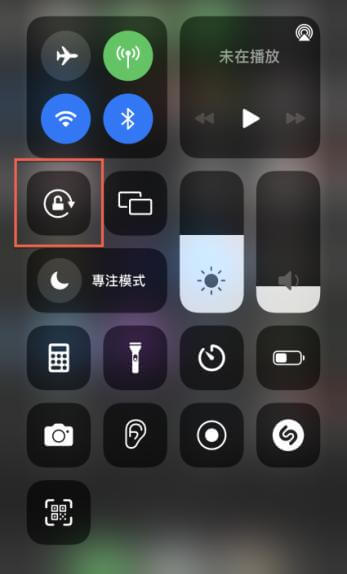
此外,有些應用程式可能不支援螢幕旋轉,所以你也應該先檢查確認。
舉個例子,iPhone 內建的音樂或 App Store 程式本身便不支援旋轉功能,所以即便你已經允許手機介面進行自動旋轉,他們都會沒有反應。
你可以先用 YouTube 程式進行檢查,一般來說它都會自動旋轉。如果它沒反應,你就可以繼續使用下面的其他方案進行修復。
2 關閉 iPhone 後台程式
當手機系統與應用程式發生衝突時,iPhone 螢幕旋轉失靈是很常見的。因此,當你遇到 iPhone 自動旋轉螢幕失效,不妨現場時關閉所有正在背景運行的程式。
步驟1:首先,你需要開啟「多工畫面」。如果你的 iPhone 擁有「Home」鍵,那你可以按下「Home」鍵兩下以開啟;如果你的 iPhone 沒有「Home」鍵,則可以從螢幕下方往上滑動以開啟。
步驟2:此時,你會看到所有的後台程式。向上滑動預覽畫面即可將程式徹底關閉。
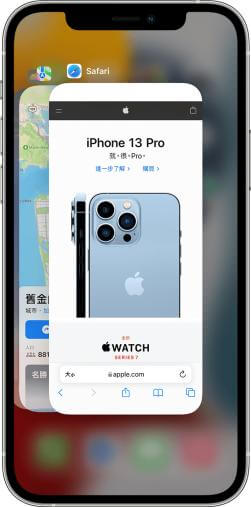
步驟3:稍等一陣子後,你就可以重新開啟程式以檢查問題是否已被解決。
3 確認螢幕縮放設定的模式
iPhone 提供了「螢幕縮放」功能,以讓視力不太好的用戶放大手機介面。可是,某些應用程式在螢幕放大的狀態下,是無法進行自動旋轉的。你可以根據以下的步驟進行檢查並先將此功能關閉。
步驟1:前往 iPhone 的「設定」>「螢幕顯示與亮度」>「顯示畫面」。
步驟2:確認已點選「標準」的選項即可。
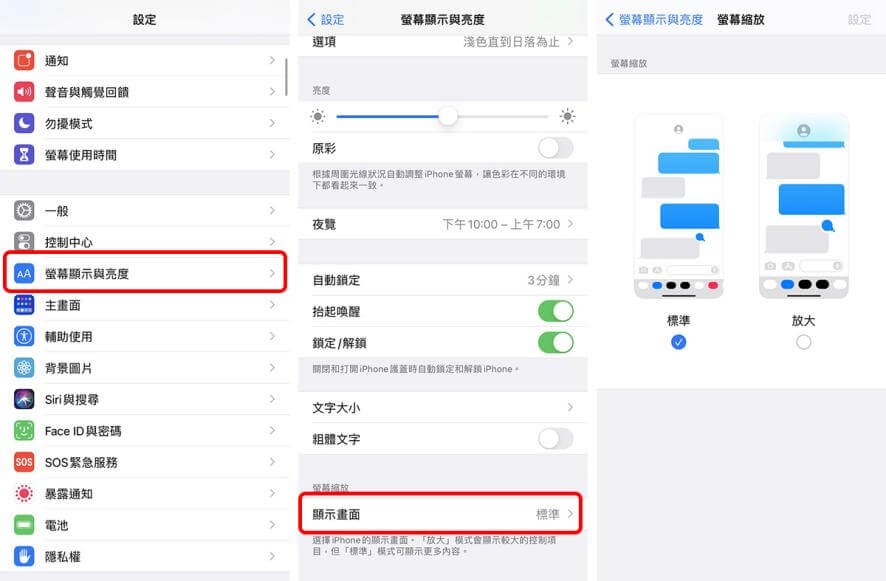
4 重啟 iPhone
雖然這個方法看起來很簡單,卻可能可以有效解決 iPhone 螢幕旋轉失效的問題。當你面對 iPhone 微小故障的時候,應該先嘗試重啟裝置,以刷新所有的程式與系統。
不同的機型會有不同的操作:
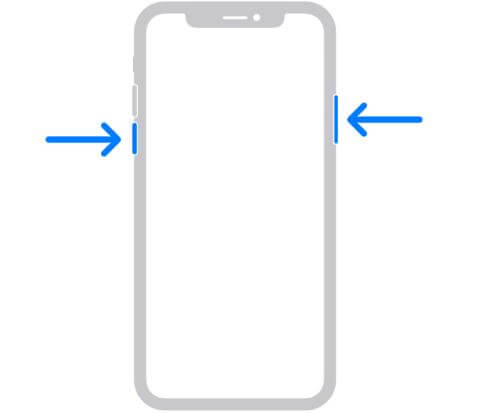
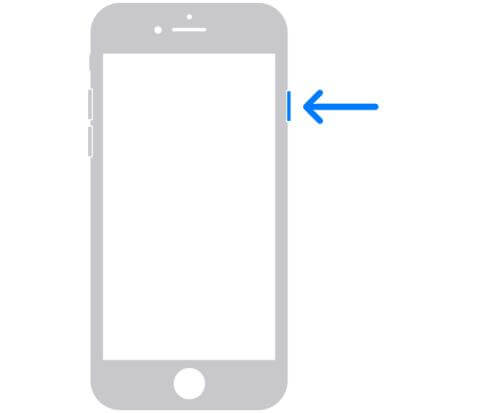
稍等一陣子後,你就可以再次長按「電源」鍵以開機,並查看手機狀態了。
5 重置 iPhone 設定
手機設定異常也會造成 iPhone 自動旋轉螢幕失效,所以若以上方法都無效,你就可以現場時重置 iPhone 設定以進行修復了。這個操作並不會刪除手機內的資料與數據,而只是將設定還原至出廠狀態。除了自動旋轉,重置也會清除網路、藍牙等設定,因此你需要在事後重新確認這些項目。
步驟1:前往 iPhone 的「設定」>「一般」>「傳送或重置 iPhone」>「重置」。
步驟2:點擊「重置所有設定」就完成了。
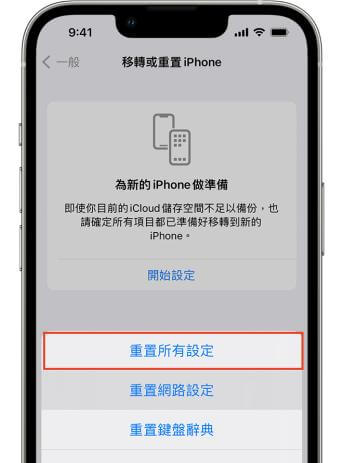
自動旋轉螢幕失效 iPhone 系統問題(安全高效)
上述所提供的方法都是基本的排除方案,能夠有效解決你在設定錯誤或異常的情況,但在很多時候,iPhone 自動旋轉螢幕失效都是系統故障所致。此時,你就可以使用 iMyFone Fixppo 快速解決難題了。這款專業軟體能在完整保存數據的情況下,有效救援你的 iOS 裝置。只需要幾個點擊就能完成操作,即使是科技小白也能輕鬆上手。
透過 iMyFone Fixppo,你就可以在家自行修復 iPhone,降低個人資料外洩的風險。此外,這款軟體也提供了其他實用的功能,例如無密碼快速重置 iPhone、免費進入或退出復原模式等,實在是所有 iOS 用戶居家必備好工具!
iMyFone Fixppo 的強大之處:
- 高成功率:四種模式保障成功修復 iPhone 自動旋轉螢幕失效。
- 資料完整:標準模式下確保修復故障且無數據丟失。
- 使用方便:介面直覺,一鍵修復 iPhone 螢幕旋轉失效。
- 功能多樣:除了修復 iPhone 螢幕旋轉失效,還支援修復 iPhone 無法進入 DFU 模式、iPhone 白蘋果/黑蘋果、iPhone 卡在 Hello 介面等多種 iOS 系統問題。
- 相容性廣:支援所有 iOS 裝置和 iOS 版本,包括最新的 iPhone 11/12/13/14/15/16/17 和 iOS 26/18/17/16/15/14/13。
- 廣受讚譽:獲得哇哇 3C Blog、KikiNote 等著名 3C 資訊網站的推薦。
如何使用 iMyFone Fixppo 解決自動旋轉螢幕失效 iPhone?
步驟1:在電腦下載並安裝 iMyFone Fixppo。啟用軟體後,點選主介面的「標準模式」以繼續。使用 USB 數據線將你的 iPhone 連接至電腦,然後點擊「下一步」。

步驟2:然後程式會檢測到你的 iPhone,並顯示 iPhone 的所有可用的 iOS 韌體。選擇對應的版本並點擊「下載」按鈕。你只需要等待幾分鐘,就可以完成韌體下載。

步驟3:點擊「開始」,iMyFone Fixppo 將開始修復自動旋轉螢幕失效的 iPhone,並顯示修復過程,不會花費太長時間。一段時間後 iPhone 螢幕旋轉失效的問題就可以解決了。

總結
如果你的 iPhone 自動旋轉螢幕失效,那就可以參考本篇指南所提供的解決方案,自行在家完成修復動作。其中,我們所推薦的 iMyFone Fixppo 是你不可錯過的好軟體,因為它可以讓你在最安全、高效的情況下解決問題,並且它支援修復超過 150 種 iOS 系統故障,任何疑難雜症都難不倒它!






